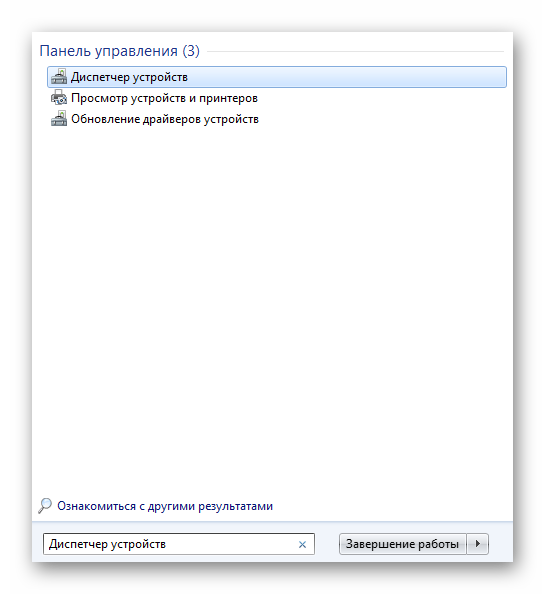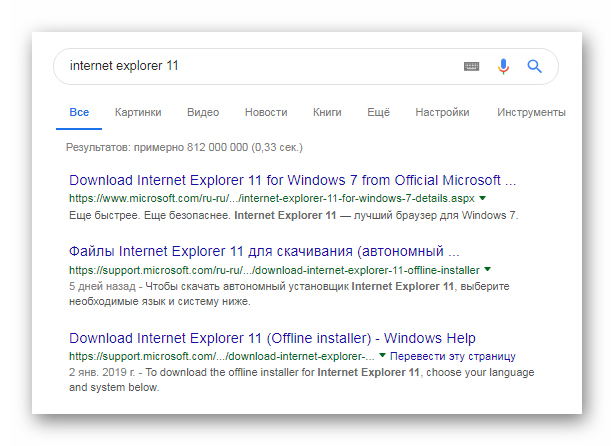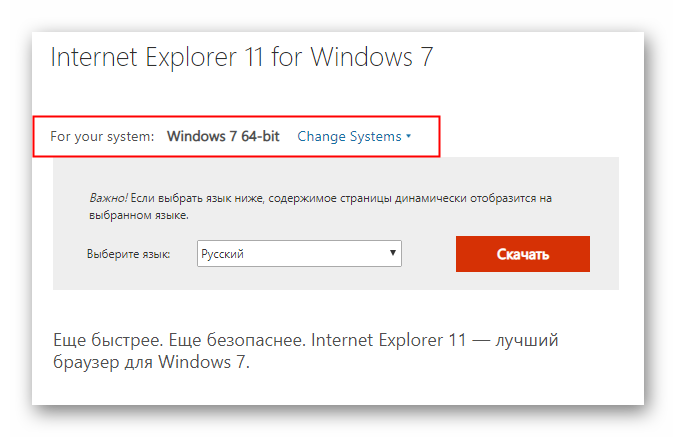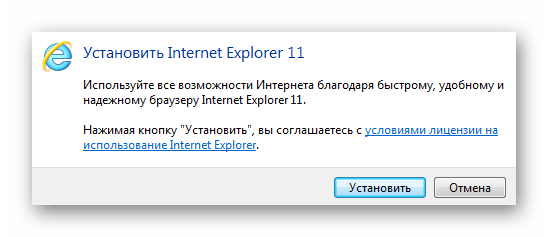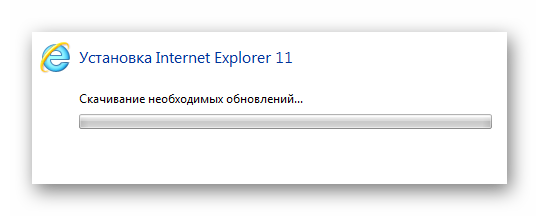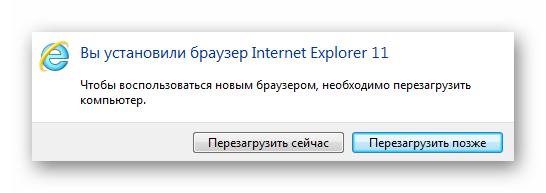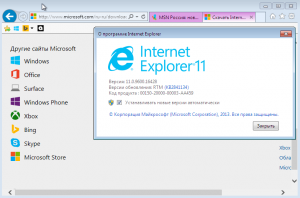Корпорация Майкрософт рекомендует браузер Microsoft Edge
Поддержка Internet Explorer прекращена 15 июня 2022 г. Если для посещаемых сайтов требуется Internet Explorer 11, вы можете перезагрузить его в режиме Internet Explorer в Microsoft Edge.
Начало работы с Microsoft Edge
Чтобы узнать, какая версия Internet Explorer должна быть запущена, проверьте информацию для своей версии. Может оказаться, что вы используете не самую последнюю версию Internet Explorer, доступную для имеющейся у вас операционной системы. В этом случае скачайте последнюю версию по одной из ссылок в Центре загрузок Internet Explorer.
Дополнительные языки интерфейса
Пакеты интерфейса пользователя в Windows 7 содержат переводы для самых используемых частей пользовательского интерфейса. Чтобы скачать пакет интерфейса пользователя для Internet Explorer, необходим соответствующий пакет интерфейса пользователя для Windows. Дополнительные сведения приведены в статье Скачивание языковых пакетов для Windows.
На данный момент для Internet Explorer 11 доступны пакеты интерфейса пользователя на указанных ниже языках.
|
Язык |
Исходное название языка |
Версия Windows |
|---|---|---|
|
Африкаанс |
Африкаанс |
Windows 7 SP1 32-разрядная |
|
Албанский |
shqipe |
Windows 7 SP1 32-разрядная |
|
Амхарский |
አማርኛ |
Windows 7 SP1 32-разрядная |
|
Армянский |
Հայերեն |
Windows 7 SP1 32-разрядная |
|
Ассамский |
অসমীয়া |
Windows 7 SP1 32-разрядная |
|
Азербайджанский |
Azərbaycan |
Windows 7 SP1 32-разрядная |
|
Бенгальский (Бангладеш) |
বাংলা (বাংলাদেশ) |
Windows 7 SP1 32-разрядная |
|
Баскский |
euskara |
Windows 7 SP1 32-разрядная |
|
Бенгальский (Индия) |
বাংলা (ভারত) |
Windows 7 SP1 32-разрядная |
|
Боснийский (латиница) |
bosanski |
Windows 7 SP1 32-разрядная |
|
Каталанский |
català |
Windows 7 SP1 32-разрядная |
|
Дари |
دری |
Windows 7 SP1 32-разрядная |
|
Филиппинский |
Филиппинский |
Windows 7 SP1 32-разрядная |
|
Галисийский |
galego |
Windows 7 SP1 32-разрядная |
|
Грузинский |
ქართული |
Windows 7 SP1 32-разрядная |
|
Гуджарати |
ગુજરાતી |
Windows 7 SP1 32-разрядная |
|
Хауса |
Хауса |
Windows 7 SP1 32-разрядная |
|
Хинди |
हिंदी |
Windows 7 SP1 32-разрядная |
|
Исландский |
íslenska |
Windows 7 SP1 32-разрядная |
|
Игбо |
Ndi Igbo |
Windows 7 SP1 32-разрядная |
|
Индонезийский |
Бахаса (Индонезия) |
Windows 7 SP1 32-разрядная |
|
Ирландский |
Gaeilge |
Windows 7 SP1 32-разрядная |
|
Коса |
Коса |
Windows 7 SP1 32-разрядная |
|
Зулу |
Зулу |
Windows 7 SP1 32-разрядная |
|
Каннада |
ಕನ್ನಡ |
Windows 7 SP1 32-разрядная |
|
Казахский |
Қазақ |
Windows 7 SP1 32-разрядная |
|
Кхмерский |
ខ្មែរ |
Windows 7 SP1 32-разрядная |
|
Суахили |
Суахили |
Windows 7 SP1 32-разрядная |
|
Конкани |
कोंकणी |
Windows 7 SP1 32-разрядная |
|
Киргизский |
Кыргыз |
Windows 7 SP1 32-разрядная |
|
Люксембургский |
Lëtzebuergesch |
Windows 7 SP1 32-разрядная |
|
Македонский |
македонски јазик |
Windows 7 SP1 32-разрядная |
|
Малайский (Бруней-Даруссалам) |
Bahasa Melayu |
Windows 7 SP1 32-разрядная |
|
Малайский (Малайзия) |
Bahasa Melayu |
Windows 7 SP1 32-разрядная |
|
Малаялам |
മലയാളം |
Windows 7 SP1 32-разрядная |
|
Мальтийский |
Malti |
Windows 7 SP1 32-разрядная |
|
Маори |
Te Reo Māori |
Windows 7 SP1 32-разрядная |
|
Маратхи |
मराठी |
Windows 7 SP1 32-разрядная |
|
Монгольский |
Монгол хэл |
Windows 7 SP1 32-разрядная |
|
Непальский |
नेपाली |
Windows 7 SP1 32-разрядная |
|
Норвежский (нюнорск) |
norsk (nynorsk) |
Windows 7 SP1 32-разрядная |
|
Ория |
ଓଡିଆ |
Windows 7 SP1 32-разрядная |
|
Персидский |
فارسی |
Windows 7 SP1 32-разрядная |
|
Панджаби |
ਪੰਜਾਬੀ |
Windows 7 SP1 32-разрядная |
|
Кечуа |
runasimi |
Windows 7 SP1 32-разрядная |
|
Сербский (кириллица, Босния и Герцеговина) |
српски |
Windows 7 SP1 32-разрядная |
|
Сербский (кириллица, Сербия) |
српски |
Windows 7 SP1 32-разрядная |
|
Сото южный |
Сото южный |
Windows 7 SP1 32-разрядная |
|
Тсвана |
Тсвана |
Windows 7 SP1 32-разрядная |
|
Сингальский |
සිංහල |
Windows 7 SP1 32-разрядная |
|
Тамильский |
Татар |
Windows 7 SP1 32-разрядная |
|
Татарский |
Татар |
Windows 7 SP1 32-разрядная |
|
Телугу |
తెలుగు |
Windows 7 SP1 32-разрядная |
|
Туркменский |
türkmen |
Windows 7 SP1 32-разрядная |
|
Урду |
اردو |
Windows 7 SP1 32-разрядная |
|
Узбекский |
O’zbekcha |
Windows 7 SP1 32-разрядная |
|
Вьетнамский |
Tiếng Việt |
Windows 7 SP1 32-разрядная |
|
Валлийский |
Cymraeg |
Windows 7 SP1 32-разрядная |
|
Йоруба |
ede YorÙbá |
Windows 7 SP1 32-разрядная |
Нужна дополнительная помощь?
Нужны дополнительные параметры?
Изучите преимущества подписки, просмотрите учебные курсы, узнайте, как защитить свое устройство и т. д.
В сообществах можно задавать вопросы и отвечать на них, отправлять отзывы и консультироваться с экспертами разных профилей.
Найдите решения распространенных проблем или получите помощь от агента поддержки.
Полноценная поддержка операционной системы Windows 7 была прекращена в 2016 году. С тех пор обновления выходят в раз в месяц. К 2020 году Microsoft перестанут и вовсе выпускать какие-либо патчи и обновления безопасности. То есть Windows 7 официально перестанет являться актуальной версией, что приведёт к отказу разработки самого различного программного обеспечения под данную ОС. Тем не менее, популярность Виндовс 7 даже на 2019 год всё ещё очень высока. Особенно это касается пользователей, занятых программной сферой деятельности, к примеру, системных администраторов. Именно по этой причине на различных форумах продолжают появляться темы, в которых обсуждают или решают те или иные проблемы.
Одной из них является обновление встроенного браузера Internet Explorer. Дело в том, что при установке оригинального образа Windows 7 Service Pack 1, который был выпущен в 2011 году, пользователь столкнётся с достаточно устаревшей версией браузера по умолчанию, который, скорее всего, не будет работать должным образом. В нижеописанной инструкции будет подробно объяснено, как инсталлировать Internet Explorer 11 на Windows 7.
Процесс установки
Из-за неосновательного отношения Microsoft к поддерживаемости способности Windows 7 обновляться из встроенного центра, пользователю приходится прибегать к ручным методам.
Рекомендуем! MultiSetup
| Официальный дистрибутив | |
| Тихая установка без диалоговых окон | |
| Рекомендации по установке необходимых программ | |
| Пакетная установка нескольких программ |
[sc name=»internet-explorer» ]
Конечно, в этом нет ничего сложного, однако, в зависимости от правильности установленных драйверов для оборудования и оригинальности ОС, могут возникнуть некоторые трудности. Первое, что необходимо, это удостовериться, что операционная система корректно работает со всеми комплектующими компьютера. Убедиться в этом можно с помощью диспетчера устройств. Запускается он через поисковик Windows или в свойствах компьютера, в левой колонке будет ссылка на открытие.
В открывшимся окне отобразятся все разделы с устройствами, присутствующими в компьютере. Каждый раздел необходимо развернуть и проверить, установлены ли для каждого оборудования драйверы.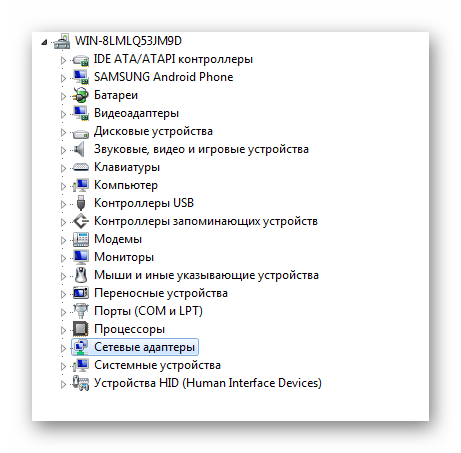
Открыть нужно первую же ссылку на официальный веб-сайт Microsoft. Далее загружается исполняемый файл-установщик. Важно убедиться, что браузер правильно определил используемую ОС. В крайнем случае это можно отредактировать.
Загруженный файл надо запустить, откроется информационное окно, на котором нужно согласиться с условиями лицензии и нажать на кнопку «Установить».
Больше никаких действий от пользователя не требуется. Остаётся лишь дожидаться окончания загрузки всех необходимых обновлений и пакетов.
Занимает это не много времени, всё зависит от скорости подключения интернет-соединения. Когда установщик завершит установку, компьютер нужно будет перезагрузить.
Теперь пользователю не нужно думать о том, как бесплатно установить Интернет Эксплорер 11 для Windows 7, так как это уже сделано.
Дополнительное ПО
Как уже писалось выше, Windows 7 считается довольно устаревшей системой. После инсталляции оригинального образа необходимо проделать дополнительные манипуляции. Речь идёт о компонентах системы, без которых Виндовс не сможет благополучно взаимодействовать с другими программами и ПО. В первую очередь необходимо установить пакет Microsoft Visual C++ c 2005 года по 2017. Затем .NET Framework 4 актуальной версии. Более ранние версии можно установить в самом Windows. Для этого необходимо зайти в панель задач, затем в «Программы и компоненты». В левом столбце будет «Включение или отключение компонентов Windows», именно там можно скачать .NET Framework 3.
@как-установить.рф
Internet Explorer 11 – финальная русская версия фирменного веб-обозревателя от Microsoft для x86 (32-бит) и 64-разрядных операционных систем Windows 7. Теперь у всех пользователей ОС Windows 7 есть прекрасная возможность испытать в действии высочайшую производительность обновлённого браузера Internet Explorer, разработанного специально для новой операционной системы Windows 8.1 (и Windows Server 2012 R2).
Новый браузер Internet Explorer 11 для Windows 7 отличается более высокой производительностью не только в сравнении со своими предшественниками, в частности, если сравнивать IE 11 и IE 10, то прирост производительности составил порядка 10 %, что касается других веб-обозревателей, то одиннадцатая версия IE превосходит в скорости любой другой браузер для Windows 7 примерно на 30 %.
При работе в сети Интернет Internet Explorer 11 имеет значительные преимущества перед другими интернет-обозревателями по всем основным показателям, здесь можно отметить более высокую скорость загрузки интернет-страниц в сочетании с практически мгновенной обработкой JavaScript, а также моментальный отклик веб-браузера на действия пользователя при минимальном потреблении ресурсов операционной системы.
Браузер IE 11 включает обновлённый и усовершенствованный движок JavaScript (Chakra), который делает одиннадцатую версию обозревателя Internet Explorer от Microsoft лидером среди всех обозревателей по скорости обработки JavaScript. И это ещё далеко не все преимущества данного веб-обозревателя.
Обратите внимание, что для работы Internet Explorer 10 и Internet Explorer 11 в операционной системе Windows 7 обязательно требуется установка пакета обновлений Service Pack 1.
Скачайте русскую версию быстрого и удобного браузера Internet Explorer 11, рекомендованного для Windows 7.
(windows 7 32-бит)
(windows 7 64-бит)
Статус программы:
Бесплатная
Дата: 2013-11-08 | Размещено в Браузеры